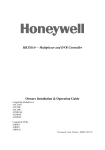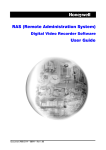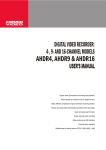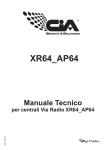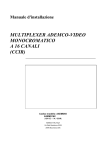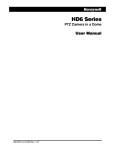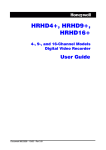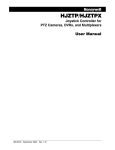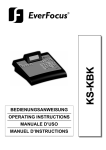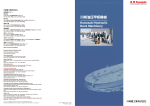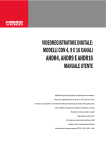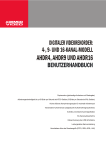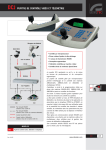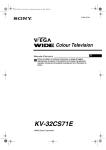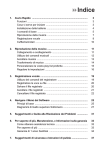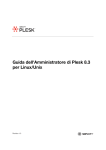Download Manuale HKJX8A+ (HJZTPX) ITA
Transcript
Manuale di Installazione e Funzionamento Tastiera HKJX8A+ (HJZTPX) di comando per Multiplexers, DVR's e Domes (Orbiter & HD6) Multiplexer compatibili: AXECD16X AXECD9X AXECD4X AXEMD16X AXEMD9X AXEMD4X DVR compatibili: AHDR4 - HRHD4 - HRHD410 AHDR9 - HRHD9 AHDR16 - HRHD16 Domes compatibili: Orbiter & HD6 Honeywell Security Sicurezza Honeywell ATTENZIONE! Leggere queste informazioni prima di utilizzare l'unità Riferirsi sempre a personale qualificato. Questi prodotti contengono dispositivi sensibili all'elettricità statica. Prendere le precauzioni adeguate durante lo spostamento dell'unità. Maneggiare l'unità con attenzione, l'utilizzo improprio potrebbe causare danni irreparabili alla precisione del Joystick o a parti sensibili dell'elettronica. Queste informazioni e la nostra consulenza tecnica, verbale, scritta o con dimostrazioni, vengono fornite in buona fede ma senza garanzia. Questo si applica anche in caso di diritti i. di proprietà di terzi. La nostra consulenza non solleva l'utente dall'obbligo di controllare la validità e di testare l'idoneità dei nostri prodotti per lo(gli) scopo(i) ed uso(i) intesi. I prodotti Honeywell sono venduti in conformità con le nostre Condizioni Generali di Vendita e Consegna. TUTTI I DESIGN E LE SPECIFICHE SONO SOGGETTI A MODIFICA SENZA OBBLIGO DI NOTIFICA © Honeywell 2005 Normative FCC NOTE: Questa apparecchiatura è stata collaudata e e riscontrata conforme ai limiti definiti per un dispositivo digitale di Classe A, nel rispetto della Sezione 15 delle norme FCC. Questa apparecchiatura genera, usa e può emanare energia di radiofrequenza e, qualora non sia installata ed usata in conformità con il manuale di istruzioni può causare interferenze dannose per le comunicazioni radio. Certificazioni per lo stato del Canada Questo apparecchio digitale di Classe A è conforme alle Norme dell' Industria del Canada ICES-003 ICES-003 e NMB-003 . ATTENZIONE: Questo è un prodotto di Classe A. In ambienti domestici questo prodotto può causare interferenze radio. In quel caso l'utilizzatore dovrà adottare adeguate misure correttive. Connessione alla rete elettrica ATTENZIONE: Per la connessione alla rete elettrica, contattare un elettricista competente e rispettare l'attuale normativa sul cablaggio IEE. CAUTELA: Per evitare qualsiasi rischio di scossa elettrica, isolare sempre completamente la rete elettrica prima di eseguire la connessione. L'alimentatore deve essere cablato a gruppi di fusibili a duplice polo con separazione di 3m. Pagina 1 di 23 Honeywell Security Introduzione La HKJX8A+ è un'unità costruita per controllare Multiplexers e DVRs, controllare la telemetria di fino a 128 Domes Orbiter e HD6 (KD6). Ricevitori di telemetria compatibili possono essere utilizzati . I Multiplexer possono essere 'collegati a cascata' per consentire opzioni per un maggior controllo. HKJX8A+ è stata costruita per poter cotrollare fino a 128 canali video provenienti da multiplexers o DVR's della gamma Honeywell. Possono essere collegati fino a 32 Mux e o DVR's da 4 ingressi video, fino a 14 Mux e o DVR's da 9 ingressi video e fino a 8 Mux e o DVR's da 16 ingressi video. Installazione Figura i Vista posteriore del ricevitore di controllo del DVR e Multiplexer. Tutte le connessioni alla o dalla tastiera sono del tipo connettore RJ collocate nella parte posteriore dell'unità. 1.0 Tastiere in cascata E' possibile collegare in cascata fino a 3 tastiere slave da una tastiera master collegata ai multiplexers / DVR's e linea seriale RS485 (domes o ricevitori telemetrici). Le tastiere slave potranno così comunicare con ogni dispositivo da controllare: DVR's, Mux e Domes. Pagina 2 di 23 Honeywell Security 2.1.1 Impostazione master/slave Connettori sul retro AUX (RS485) KBD (RS485) CONTROL (RS485) Funzione tastiera master - Per la connessione ad un DVR o Multiplexer Tastiera slave - Per connettere alla master keyboard , fino a tre Slave keyboard tastiera master - Per connettere una tastiera slave tastiera slave - Per connettere un alto numero di tastiere slave RS485 uscita di telemetria - per la connessione diretta alla dome o al concentratore RS485 Un sistema di tastiere in cascata per unità multiple sarà collegato nel seguente modo: Figura ii Un sistema campione di tastiere in cascata (unità singola) Pagina 3 di 23 Honeywell Security Un sistema di tastiere in cascata per unità multiple sarà collegato nel seguente modo: DVR Figura iii Un sistema campione di tastiere in cascata (unità multiple) Note: Per connessioni tra tastiere e tra tastiere master e Multiplexer possono essere utilizzati cavi con 8 conduttori e connettori RJ. Per connettere il cavo ad un DVR dovrete spogliare il cavo e selezionare i cavi 4 (D-) e 6 (D+) inserendoli negli appositi morsetti sul DVR. Potete fare riferimento a pagina 22 (decrizione cavi / connettori ). Il codice identificativo dei DVR e la programmazione della comunicazione devono essere correttamente impostati nei DVR prima di essere gestiti dalle tastiere HKJX8A+ . Baud Rate Parità Data Stop Utilizzo - 9600 - None -8 -1 - Remote Control Unit ID - 1 per DVR 1, 2 per 2 etc.... Pagina 4 di 23 Honeywell Security un cavo RJ45 - RJ45 viene fornito con la tastiera TX- OUT Blu TX+ MUX#1 RS485 Verde IN DVR #1 retro RJ45 - RJ45 fornito numero- 0700 0127 MUX#2 OUT RX+ RX- TX+ TX- RS485 IN Figura iv Connessione a Multiplexers e DVR's L'indirizzo del Multiplexer e le impostazioni delle comunicazioni devono essere eseguiti correttamente utilizzando i menu del Multiplexer prima di poterlo azionare utilizzando la tastiera dell'HKJX8A+. Tipo di rete Baud Rate Unit Address Protocollo Pagina 5 di 23 - RS485 - 9600 - 001 per Multiplexer 1, 002 per Multiplexer 2 etc............ -A Honeywell Security 2.0 Connessione delle Domes 2.1 Connessione Daisy Chain (a cascata) Connessione tipica dalla tastiera alla connessione in cascata (Daisy chain) Figura v Configurazione Daisy Chain 2.2 Configurazionea stella Configurazione tipica dalla tastiera al concentratore di linee seriali VCMAXCOM8ITP Figura vi Configurazione a stella Note: I dettagli sulle terminazioni delle domes e la loro installazione sono descritti nel manuale proprietario Pagina 6 di 23 Honeywell Security Operatività in modalità DVR 1.0 CONTROLLO FUNZIONE DVR 1.1 Modalità DVR Premere il tasto 'mode' per commutare fra il modo Multiplexer e il modo DVR. 1.2 DVR Selection Premendo un numero e il tasto 'Fn' si seleziona un DVR. Questo consente di selezionare anche l'ultima telecamera controllata da quel DVR (o il primo ingresso telecamera su quel DVR se non precedentemente selezionato). 1.3 I Menu Premere il tasto 'F6' (menu) per entrare nella schermata password. Tenendo premuto il tasto 'Fn', premere un tasto numerico per inserire un numero nella schermata password. Premere il tasto ‘F5’ (seguito da enter) per inserire la password e accedere al menù di programmazione del DVR. Per navigare in questi menu, utilizzare i tasti di funzione come indicato nella seguente tabella: Tasti Funzioni F1 su F2 gùiù F3 sinistra F4 destra F5 enter enter - conferma F6 menu menu Premere i tasti ‘F1’, ‘F2’, ‘F3’ o ‘F4’ per muoversi all'interno delle pagine del menù. Premere ‘F5’ (seguito da enter) per selezionare un'opzione all'interno del menù Premere il tasto 'F6' menu per uscire dal menu attuale. Se l'utente preme il tasto ‘F6’ mentre è nel menù on screen, il DVR esce dal menù e ritorna alle normali funzionalità. 1.4 Controllo della visualizzazione La seguente tabella indica i tasti utilizzati per il controllo della visualizzazione sul DVR. Tasti display Visualizzazione sequence Sequenza ciclica freeze Pagina 7 di 23 Funzioni Congelamento dell'immagine Honeywell Security Premere il tasto 'display' per selezionare l'impostazione display successiva nel ciclo di 4x4, 3x3, 2x2 e Immagine nell' Immagine (Picture in Picture). Premere il tasto 'sequence' per attivare sull' uscita DVR una sequenza. Il tipo di sequenza dipende da come è configurata nella programmazione del DVR. Se si preme nuovamente il tasto 'sequence', la sequenza si ferma visualizzando l'ultima telecamera in sequenza. Premere il tasto 'freeze' (Ferma) per congelare la visualizzazione attuale. Premere nuovamente il tasto 'freeze' per ritornare alla modalità LIVE. 1.5 Selezione telecamera Premere uno o due tasti numerici (per inserire un numero telecamera), e il tasto 'telecamera' per selezionare quel numero di telecamera per una visualizzazione a pieno schermo dell'uscita DVR. questa selezione permette di visualizzare il DVR associato a quel numero di telecamera. Premere il solo tasto 'telecamera' per visualizzare la telecamera sucessiva Note: Entrambe le selezioni sopra indicate sono anche valide per le TLC di tipo "Dome" come mostrato dal display tastiera Le Dome possono essere selezionate indipendentemente dalla telecamera visualizzata sul DVR mettendo la tastiera in modalità "solo telemetria". Per abilitare o disabilitare la funzione "solo telemetria" tenere premuto il tasto Fn e il e premere poi il tasto mode. (Il led PTZ si illumina quando è in modalità "solo telemetria". 1.6 Assegnazione delle telecamere Vedere capitolo 6.0 - ”Usando il menù ". Istruzioni per l'assegnazione delle telecamere ai DVR's usando il menù OSD del DVR. 1.7 Registrazione e Playback The following table indicates the keys used for recording and playback; Tasti Funzioni search Ricerca play Play / Pausa rw Rewind ff Fast Forward stop Stop rec Registra counter Conteggio Fn Funzioni Premere il tasto ‘search’ per entrare nel menù di ricerca. Premere di nuovo il tasto ‘search’per uscire. Premere il tasto 'counter' (contatore) per commutare il display del pannello anteriore del DVR dalla visualizzazione dell'ora alla capacità di memoria rimanente. Se il DVR è in modalità playback, tieni premuto il tasto ‘Fn’ e muovi il Joystick verso destra per far scorrere il video in avanti o verso sinistra per far scorrere il video a ritroso. La forza applicata al joystick determinerà la velocità di riproduzione del video. Se il joystick (posizione centrale) ed il tasto ‘Fn’vengono rilasciati, la riproduzione si fermerà in pausa con l'ultimo frame visualizzato. Pagina 8 di 23 Honeywell Security Combined Installation & Operation Guide Se il DVR viene messo in pausa nel modo riproduzione, tener premuto il 'Fn' e muovere il joystick verso l'alto per andare per andare in avanti, immagine dopo immagine, o verso il basso per andare indietro, immagine dopo immagine. Il video passa all'immagine successiva ogni 0,5 secondi andando avanti o indietro. 1.8 Fuzioni di allarme Se è attivo un allarme, premere il tasto 'alarm' (allarme) per resettare le uscite DVR, compreso il buzzer interno. Se il DVR si trova nel modo monitoraggio in diretta (e nessun allarme è attivo), premere il tasto 'alarm' per visualizzare il log eventi. Una volta nel log eventi, ci si potrà spostare usando i tasti come nel capitolo 1.3 a pagina 7. Pagina 9 di 23 Honeywell Security Operatività con i multiplexer 2.0 Funzioni di controllo dei Multiplexer 2.1 Modalità Multiplexer Premi il tasto "mode" per commutare da modalità DVR a modalità Multiplexer. Selezione Multiplexer 2.2 Premendo un numero e il tasto 'Fn', si seleziona il Multiplexer da controllare. Questo seleziona in modo intelligente l'ultima telecamera controllata su quel Multiplexer (o il primo ingresso video se non precedentemente selezionato). 2.3 I Menù Premi il tasto‘F1’ 2 volte poi premere ‘setup’per accedere al menùdi programmazione. Per navigare in questi menu, utilizzare i tasti funzione come indicato nella seguente tabella: Tasti Funzioni F1 SU F2 GIU' F3 SINISTRA F4 DESTRA F5 set Set F6 esc Esc Premere i tasti ‘F1’, ‘F2’, ‘F3’ o ‘F4’ per muoversi all'interno delle pagine del menù.. Premere ‘F5’ (seguito da enter) per selezionare un'opzione all'interno del menù uù. Per uscire dai menu (ad eccezione dei menu principali), selezionare 'exit' (esci) dal menu e premere quindi il tasto 'F5'. Per uscire dai menu principali, selezionare ‘cancel’ e poi premere il tasto "F5" Premere il tasto "F6" mentre si ènel menù principale per uscire e tornare alla normale Pagina 10 di 23 operatività . Honeywell Security ì 2.4 Controllo dell'uscita monitor La seguente tabella indica i tasti utilizzati per il controllo dell'uscita main monitor del Multiplexer. tasti Funzioni display Visualizzazione sequence Sequenza freeze Congela immagine play Attiva la funzione di riproduzione delle immagini search Zoom Digitale Premere il tasto 'display' per selezionare l'impostazione di visualizzazione successiva (nel ciclo 4x4, 3x3, 2x2 e PIP). Premere il tasto 'sequence' per mettere in sequenza l'uscita Multiplexer (la sequenza dipende dal modo di visualizzazione e di impostazione attuale). Se il tasto viene premuto nuovamente la sequenza si ferma. (Visualizzando l'ultima telecamera in sequenza). ‘freeze’ per congelare l'attuale visualizzazione. Premere nuovamente il tasto ‘freeze’ per tornare alla visualizzazione LIVE. Premere il tasto ’play’ per selezionare l'ingresso VCR per la riproduzione. Premere nuovamente il tasto ’play’ per ritornare alla modalità LIVE. Premere il tasto ‘search’ per selezionarela modalità ZOOM (vedere sotto). Una volta in modalità ZOOM premere nuovamente il tasto ‘search’ per uscire dalla modalità ZOOM. Per usare la funzione di zoom (una volta nel modo 'zoom'), premere i seguenti tasti per spostare l'area ingrandita. Tasti Funzioni F1 SU F2 GIU' F3 SINISTRA F4 DESTRA 2.5 Selezione del Monitor Spot Le uscite monitor Spot (da 1 a 4) sono selezionabili premendo prima il numero da 1 a 4 e poi premendo il tasto "Monitor". L'uscita monitor sarà così controllabile dalla tastiera. L'uscita monitor Spot sarà visualizzata sul dislay della tastiera. Note: I comandi telemetrici saranno inviati alla dome visualizzata sull'uscita MAIN (principale) monitor until a camera is selected on the SPOT monitor. Premendo '0' e quindi il tasto 'monitor', si riporta il controllo tastiera al monitor principale. Sul display verrà visualizzato 'MAIN' (PRINCIPALE). Note: Premendo ‘F6’ (Menu), ‘display’, ‘alarm’, and ‘play’ si avrà un'altro modo per portare il controllo della tastiera sull'uscita video 'MAIN' (principale) del Multiplexer. Pagina 11 di 23 Honeywell Security 2.6 Selezione Telecamera Premendo un numero e quindi il tasto 'camera' (telecamera) si seleziona la telecamera da visualizzare. Automaticamente si selezionerà il Multiplexer associato al numero camera (Esempio: se la telecamera 18 è collegata all'ingresso n° 2 del 2° Mux richiamando la TLC 18 la tastiera comanderà il 2° ingresso del 2° Multiplexer. Premendo il tasto ‘camera’ più volte, si incrementerà di uno alla volta il numero della telecamera visualizzata. Note: Entrambe i processi di selezione visti sopra agiscono anche sul controllo della telemetria della telecamera selezionata come mostrato dal display della tastiera. Il controllo della telemetria di una telecamera può essere cambiata indipendentemente dalla telecamera visualizzata dal Multiplexer mettendo la tastiera in modalità 'solo Telemetria'. Per abilitare o disabilitare la modalità 'solo Telemetria', tieni premuto il tasto 'Fn' e premi il tasto 'mode' (Il led PTZ si illuminerà). 2.7 Assegnazione telecamera Vedere istruzioni per usare il menù del display con lo scopo di assegnare le telecamere ai Multiplexer. Pagina 12 di 23 Honeywell Security 3.0 Camera Control Functions 3.1 Movimentazione orizzontale e verticale E' possibile controllare con precisione la rotazione e l'inclinazione utilizzando il joystick. La velocità è proporzionale allo spostamento che si dà al Joystick. Più è inclinato più il movimento è veloce. 3.2 Rotazione di 180° Questa funzione consente alla Dome di riprendere una persona che cammina sotto la telecamera . Premere il tasto AUTO 180 per muovere la telecamera di 180°. La telecamera ruoterà di 180° alla velocità massima (Fino a 400° al secondo) 3.3 Zoom Ruotare la parte superiore del joystick in senso orario per ingrandire l'immagine con lo zoom ottico prima e digitale poi. Ruotare la parte superiore del joystick in senso antiorario per togliere lo zoom. 3.4 Fuoco ed Iride Premere il tasto automatico sopra i tasti di controllo della messa a fuoco per attivare e disattivare ‘l''auto-focus' se la funzione è disponibile sulla telecamera/ricevitore selezionata(o). Press the ‘+’ (FAR) or ‘-’ (NEAR) buttons to manually focus the camera. (The camera will automatically change to ‘manual focus’ mode if one of these two buttons is pressed.) Press the auto button above the iris control button to toggle the camera in and out of ‘auto-iris’ mode, if the feature is available on the selected camera / receiver. Premere i tasti '+' (LONTANO) o '-' (VICINO) per mettere a fuoco la telecamera in modo manuale. Riprendendo il controllo con il joystick, la telecamera ritornerà in modalità "Autofocus") . 3.5 Funzioni Lava, Tergi e Ausiliaria Se il ricevitore controllato ha le funzioni LAVA e TERGI, queste sono controllate nel seguente modo: WIPE Premere il tasto 'wipe' per attivare il tergicristallo. Premere di nuovo il tasto 'wipe' per disattivarlo. WASH. Premere e tenere premuto il tasto 'wash' per attivare il lavacristallo. Rilasciare il tasto 'wash' per disattivarlo. Se il ricevitore ha una funzione separata momentanea (ausiliare), essa è controllata nel seguente modo: Premere il tasto '0', e quindi premere e tener premuto il tasto 'aux'per attivare la funzione ausiliaria. Rilasciare il tasto 'aux' per disattivare la funzione ausiliaria. 3.6 Commutazione Manuale dal colore a B/N e vice versa (Solo Dome Orbiter Day&Night) L'operatore puòforzare la telecamera a passare da MONOCROMATICO a COLORE o da COLORE a MONOCROMATICO premendo il tasto 'aux'. La telecamera commuterà manualmente senza tener conto del livello di illuminazione della scena ripresa. Se la telecamera si trova nel modo selezionato dall' operatore (e questo è diverso dal modo che la telecamera avrebbe selezionato automaticamente), il tasto 'aux' è illuminato. Se la telecamera si trova nel modo selezionato automaticamente dalla telecamera stessa, il tasto "AUX" non è illuminato. Pagina13 di 23 Honeywell Security 4.0 Preposizionamenti e Tour 4.1 Come Definire un Preposizionamento Esempio, Come definire il preset 1 Muovere la telecamera selezionata per visualizzare il preposizionamento desiderato, utilizzando il joystick. Il preposizionamento terrà conto delle posizioni di: Pan, Tilt, zoom, fuoco e iride Premere e tenere premuto il tasto "Preset" Premere il tasto 1. Rilasciare il tasto "Preset" La posizione attuale della telecamera è stata ora definita come Preposizionamento (Preset) 1. Possono essere definiti fino a 128 posizioni di "Preset" (Dome Orbiter). La loro numerazione va da 0 a 127 4.2 Come Cercare un Preposizionamento (Preset) Esempio: Per ricercare il "Preset" 1 Premere il tasto‘1’. Premere il tasto "Preset". La telecamera si muove ora alla velocità massima fino al Preposizionamento 1 precedentemente definito. L'utente può anche selezionare i preposizionamenti da1 a 4 premendo una sola volta i tasti 'preset' '1' - '4'. Nota: La ricerca di un preset è valida solo se lo stesso è stato precedentemente memorizzato Pagina 14 di 23 Honeywell Security 4.3 Come Iniziare un Tour di Preposizionamenti Una Dome Orbiter puòmemorizzare quattro "tours" con differenti "Preset". Dopo la programmazione , dei Tours (Come spiegato nella prossima decrizione,possono essere richiamati nel seuente modo. Premere il tasto numerico corrispondente al numero del Tour: '1', 2', '3', o '4'. Premere il tasto "Autopan" 4.4 Come Definire un Tour Semplice Ad esempio, per definire nella memoria un Tour di tre preposizionamenti come 'Tour 1'. Prima di tutto definire le tre posizioni di "Preset" come descritto sopra nella sezione 4.1 Premere il tasto "1" , dopo premere e tenere premuto il tasto "Autopan" Questo selezionerà il Tour n° 1. Durante la procedura sotto, tenere premuto sempre premuto "Autopan" Premere il tasto "1", dopo premere il tasto "Preset". (Questo selezionerà il primo "Preset del "Tour" 1). Premere il tasto "2", dopo premere il tasto "Preset". (Questo selezionerà il secondo "Preset del "Tour" 1). Premere il tasto "3", dopo premere il tasto "Preset". (Questo selezionerà il terzo "Preset del "Tour" 1). Rilasciare il tasto "Autopan". Il Tour n° 1 è ora impostato. Premere il tasto "1", dopo premere il tasto "Autopan" per avviare il Tour "1" . Il Tour sarà ora impostato con una velocità di posizionamento tra un preset e l'altro di 30°/sec. Il tempo di stazionamento di ogni preset (prima a di passare da un "Preset" all'altro) è di 60 secondi. 4.5 Come Modificare la Velocità Standard di un Tour Esempio: Per definire un "Tour" (vedere sezione precedente.) in memoria come "Tour" 2 con differenti velocità tra posizioni di "Preset". Premere il tasto '2', quindi premere e tenere premuto il tasto 'autopan'. Questo selezionerà il 'Tour 2'). Durante la procedura sotto, tenere premuto sempre premuto "Autopan" Premere il tasto "1", Dopo premere il tasto "Preset. (Questo seleziona il primo preposizionamento del 'Tour 2') Premere il tasto "5", Dopo premere il tasto "0", Dopo premere il tasto "180°". (Questo definisce la velocità di posizionamento a 50°/sec per il preset n° 1) Premere il tasto "2", Dopo premere il tasto "Preset. (Questo seleziona il secondo preposizionamento del 'Tour 2') Premere il tasto "1", Dopo premere il tasto "0" e ancora il tasto"0" Dopo premere il tasto "180°". (Questo definisce la velocità di posizionamento a 100°/sec per il preset n° 1) Premere il tasto "3", Dopo premere il tasto "Preset. (Questo seleziona il terzo preset del ‘Tour 2’) Premere il tasto "2", Dopo premere il tasto "180°". (Questo definisce la velocità di posizionamento a 2°/sec per il preset n° 2) Rilasciare il tasto "Autopan". Il Tour n° 1 è ora impostato. Premere il tasto "2", dopo premere il tasto "Autopan" per avviare il Tour "2" . Pagina 15 di 23 Honeywell Security Note: 4.6 Per selezionare la massima velocità di posizionamento, premere '0'. 100°/sec. è la massima velocità di posizionamento durante il Tour. Come Modificare le velocità di spostamento ed i tempi di Sosta tra una posizione di preset e l'altra in un Tour. Esempi: Per definire un "Tour" (Come in sezione 4.5) in memoria come "Tour" n° 3 con posizioni di Preset differenti che hanno tempi di stazionamento sulla posizione di visione differenti. Premere.il.tasto."3".Quindi.premere.e.tenere.premuto.il.tasto."Autopan". Questo selezionerà il Tour n° 3. Durante la procedura sotto, tenere premuto sempre premuto "Autopan" Premere il tasto "1", Dopo premere il tasto "Preset. (Questo seleziona la prima posizione di preset nel "Tour" n° 3) Premere il tasto "5", Dopo premere il tasto "0", Dopo premere il tasto "180°". (Questo definisce la velocità di posizionamento a 50°/sec per il preset n° 1) Premere il tasto "1", Dopo premere il tasto "0", Dopo premere il tasto "Counter°". (Questo definisce il tempo di permanenza di 10 secondi per il Preset n° 1) Premere il tasto "2", Dopo premere il tasto "Preset. (Questo seleziona il secondo preset nel "Tour" n°3) Premere il tasto "1", Dopo premere 2 volte il tasto "0", Dopo premere il tasto "180°". (Questo definisce la velocità di posizionamento a 100°/sec per il preset n° 2) Premere il tasto "1", Dopo premere il tasto "6", Dopo premere il tasto "Counter°". (Questo definisce il tempo di permanenza di 16 secondi per il Preset n° 2) Premere il tasto "3", Dopo premere il tasto "Preset. (Questo seleziona il terzo preset nel "Tour" n° 3) Premere il tasto "2", Dopo premere il tasto "180°". (Questo definisce la velocità di posizionamento a 2°/sec per il preset n° 3) Premere il tasto "1", Dopo premere il tasto "4", Dopo premere il tasto "Counter°". (Questo definisce il tempo di permanenza di 14 secondi per il Preset n° 3) Rilasciare il tasto "Autopan". Il Tour n° 3 è ora impostato. Premere il tasto "3", dopo premere il tasto "Autopan" per avviare il Tour "3" . Note: Il tempo di stazionamento di una posizione di Preset può variare da 1 a 254 sec. Inserendo un tempo '0' si selezionerà un tempo di sosta di 1 secondo. 4.7 Attivazione.di.un'allarme.durante.un.Tour Se si attiva un allarme su una telecamera durante l'uso di una qualsiasi tastiera per la programmazione di un Tour per quella stessa telecamera, la programmazione si interrompe al momento di attivazione dell'allarme. (Sarà necessario riprogrammare il Tour) 4.8 Fermare un Tour di Preset Premere il tasto "Autopan". (Questo interromperà il Tour) Il Tour si interromperà anche se la telecamera viene controllata con i tasti telemetrici o il joystick. 4.9 Per.richiamare.un."Tour".di."Preset" Premere il tasto "Autopan" (Questo avvierà l'ultimo "Tour" che la Dome stava effettuando. Pagina 16 di 23 Honeywell Security 5.0 Funzioni ulteriori Dalla tastiera è possibile accedere alle seguenti funzioni potenziate: Home position di Preset o Tour Reset della Dome da remoto Zone di privacy Mimic Tours Queste funzioni sono descritte in dettagliatamente nella sezione 6.1 sotto. 6.0 Come utilizzare i Menu La seguente cartina riporta l'impostazione dei menu e i tasti che è necessario premere per navigare attraverso i menu delle varie tastiere. 6.1 Navigazione nel Menu 1 Schermata principale DEFINIZIONE MIMIC Lock 90-90 Lock Lock 58-58 Lock 47-47 Lock Lock Lock 2 Funzioni delle Domes Orbiter 11 Registrazione del Mimic Tour 12 Impostazione Master/Slave 14 Camera setup Lock Home Lock Lock Privacy 6 ZONE DI PRIVACY 3 DEFINIZIONE DELLA HOME POSITION PRESET/ TOUR Lock 1 SECONDO OFF 4 HOME TIME 5 HOME OFF 1 SECOND Reset SLVn/ MSTR 13 SELEZIONE TASTIERA 7 RESET 30 SECONDI 12 SECONDS POWER 30 SECONDS TELECAMERA VALORI DI DEFAULT 8 POWER 9 FACTORY RESET 10 RESET TELECAMERA Le frecce del diagramma sopra riportato indicano in dettaglio i tasti che è necessario premere per spostarsi fra gli schermi. Pagina 17 di 23 Honeywell Security C A M E R A n n n M U X P R E S E T n n n S P O T C A M E R A n n n D V R P R E S E T n n n S C R N n n n n n C T R L 1. Schermata principale - Premi il tasto "mode" per selezionare il controllo delMux o del DVR A U X = S E T H O M E P R I 2. Funzioni delle Domes Orbiter L O C K V A C Y = E N D R E S E T Le opzioni selezionate lampeggieranno. Utilizzare il joystick per spostarsi a sinistra e a destra per effettuare la scelta. Premere "aux" per selezionare le opzioni. Premere "lock" per ritornare al menu precedente. A U X = S E T L O C K = P R E S E T T O U R 3. Definizione della Home Position E N D O F F Le opzioni selezionate lampeggieranno. Utilizzare il joystick per spostarsi a sinistra e a destra per effettuare la scelta. Premere "aux" per selezionare le opzioni. Premere "lock" per ritornare al menu precedente. H O M E L O C K = E N D E N T E R T I M E O U T n n n 4. Temporizzazione della funzione Home position Il tempo in minuti prima che la Telecamera torni in Home position si impostano con i tasti numerici. Premi "Lock" per ritornare al menu precedente. H O M E O F F 5. Home position OFF Se è stato selezionato 'OFF', verrà , visualizzato 'HOME OFF' per 1 secondo per per confermare la selezione. Dopo un secondo, lo schermo ritornerà automaticamente allo schermo di Definizione Home. Pagina 18 di 23 Honeywell Security A U X = P R E S E T 6. Zone di Privacy S E T L O C K n n n P R I = E N D V A C Y Selezionando l'opzione Privacy dallo schermo Funzioni Microsfera, verrà visualizzato lo schermo sopra riportato. E' possibile selezionare il posizionamento muovendo il joystick in alto e in basso. Usando il tasto "Aux" selezioneremo Privacy SI o Privacy NO. Premi "Lock" per ritornare al menu precedente. A U X = S E N D P O W E R 7. RESET L O C K C A M E R A = E N D F A C T O R Y Selezionando l'opzione Reset dalle Domes Orbiter il display mostrerà le scritte sopra riportate L'opzione selezionata lampeggierà. E' possibile selezionare l'opzione muovendo il joystick a destra e sinistra. Premere "aux" per selezionare le opzioni. Premere "lock" per ritornare al menu precedente. P O W E R U P R E S E T 8. POWER Se è stato selezionato 'POWER', verrà visualizzato 'POWER UP RESET', e la tastiera sarà bloccata per 30 secondi mentre la Dome si riavvia. F A C T O R Y R E S E T 9. FACTORY Se è stato selezionato "FACTORY", verrà visualizzato 'FACTORY RESET', e la tastiera sarà bloccata per 30 secondi mentre la Dome si resetta. C A M E R A R E S E T 10. CAMERA Se è stato selezionato "CAMERA", verrà visualizzato 'CAMERA RESET', e la tastiera sarà bloccata per 12 secondi mentre la Telecamera della Dome si resetta. Pagina 19 di 23 Honeywell Security C A M E R A n n n M U X n R E C O R D I N G M I M I 11. REGISTRAZIONE DEL MIMIC TOUR P n n n C n Una Dome Orbiter può memorizzare 4 tour (MIMIC) di simulazione (numerati da 5 a 8). Per definire un MIMIC TOUR premi un tasto da 5 a 8 e poi premi e tieni premuto il tasto "Autopan", Ora premi "Lock" e rilascia il tasto "Autopan". Lo schermo sopra riportato sarà evidenziato e il Tour di simulazione potrà essere registrato. Mentre muovete la Dome e registrate il MIMIC TOUR la scritta sul display RECORDING MIMIC n lampeggierà. Dopo 3 minuti finirà l'autoapprendimento e il display ritornerà al menu principale senza registrare nulla. Per memorizzare il MIMIC occorre premere il tasto "Lock". Per avviare un MIMIC TOUR , premere il tasto numerico corrispondente al numero del MIMIC scelto tra 5,6,7 o 8 e premere il tasto "Autopan". A U X = S E T L O C K M S T R S L V 1 S L V 2 12. SELEZIONE MASTER/SLAVE = E N D S L V 3 Premendo il tasto 'lock', inserire 4747 dalla tastiera numerica. Verrà visualizzato lo schermo Impostazione MASTER/SLAVE. L'opzione selezionata lampeggierà. Utilizzare il joystick verso sinistra e destra per fare la tua selezione. Premi il tasto "AUX" per confermare l'opzione . Premere "lock" per ritornare al menu precedente. S L A V E n K E Y B O A R D 13. SELEZIONE TASTIERA La selezione tastiera sarà visualizzata sull'LCD per un secondo per confermare la selezione. A U X = S E T L O C K C A M n n n D V R n n 14. ASSEGNAZIONE TELECAMERE = E N D M U X n n I numeri assegnati ai DVR o ai MUX lampeggieranno. Utilizzare il joystick a sinistra e destra per selezionare DVR o MUX, e il joystick in alto e in basso per selezionare la telecamera. Le telecamere sono assegnate a DVR / MUX in blocchi di 4, 9 o 16. . Se il numero del DVR o MUX può essere modificato il messaggio "AUX=SET" sarà mostrato. Premendo il tasto "AUX" la selezione passerà dall'ultimo DVR/ MUX (Se questi DVR / MUX non hanno ancora 16 Telecamere assegnate ad esso), al successivo DVR /MUX o NO. Note: L'assegnazione delle telecamere ai sistemi puòessere modificata solo dalla tastiera MASTER, ma può essere visualizzata sulle tastiere slave. Pagina 20 di 23 Honeywell Security 7.0 FUNZIONI TASTIERA 7.1 Blocco Tastiera Tenendo premuto il tasto "Lock" ed inserendo il codice 1212 sulla tastiera numerica bloccherete la tastiera (sul display apparirà "LOCKED"). La stessa sequenza sbloccherà la tastiera per il controllo completo ( (sul display LCD apparirà "FULL CTRL". Se la tastiera è bloccata, tenendo premuto il tasto "Lock" ed inserendo i numeri 3434 sulla tastiera numerica sbloccheremo la tastiera solo per comandare il DVR sulla visualizzazione delle telecamere (SCRN CTRL LCD). La stessa sequenza bloccherà la tastiera se è già in "SCRN CTRL LCD", o converte la tastiera in "SCRN CTRL LCD" se è in modalità FULL CONTROL MODE. 7.2 Calibrazione Automatica del joystick Tenere premuto il tasto "Lock" e premi "F6" per calibrare il Joystick sulla posizione centrale. E' importante che il joystick si trovi in posizione centrale durante questa operazione. ìPagina 21 di 23 Honeywell Security 8.0 Connector Pin Assignments - for reference Vista lato ingresso cablaggio della presa. 8.1 KBD PIN Segnale 1 Link TX D+ 2 Link TX D- 4 Link RX D- 5 GND 6 Link RX D+ 8.2 Colore usuale 1 2 3 4 5 6 7 8 AUX PIN Segnale 1 DVR RX+ 2 DVR RX- 4 DVR TX D- 5 GND 6 DVR TX D+ 8.3 Colore usuale 1 2 3 4 5 6 7 8 Blue Green CONTROL PIN Segnale Colore usuale 1 DATA + White / Orange 2 DATA - Orange 3 GND 4 TXK OUT 5 TXK IN 8.4 Pagina 22 di 23 1 2 3 4 5 6 7 8 POWER PIN SIGNAL 1 GND 4 +12 VOLTS 1 2 3 4 Honeywell Security 9.0 Specifiche tecniche Features AKJX8A+ Max. dome control 128 Max. DVR/Multiplexer control Up to 32 x 4-way, 14 x 9-way or 8 x 16-way or any combination of the above as specified in the keyboards “camera assignment” menu Compatible DVRs and Multiplexers DVRs: AHDR4X, AHDR9X, AHDR16X Multiplexers: AXCD4EX, AXCD9EX, AXCD16EX, AXMD4EX, AXMD9EX, AXMD16EX Max. linked keyboards 1 master and 3 slaves RS485 connections 3 Connectors 3 LCD 2 rows of 20 characters DVR/Multiplexer functions controllable via HKJX8A+ DVRs Full screen cameras 1 to 16, Picture in picture, 2x2 picture, 3x3 picture, 4x4 picture, Picture sequence, picture freeze, Search, play, rewind, fast forward, Stop, record, time/counter, Shuttle forwards/backwards, Alarm cancel, event log menu, Search menu, main menu Multiplexers Full screen cameras 1 to 16, Picture in picture, 2x2 picture, 3x3 picture, 4x4 picture, picture sequence, picture freeze, 4 spot monitors, zoom mode, Tape input selection, menus Telemetry functions controllable via HKJX8A+ Variable speed pan/tilt via joystick Zoom via twist joystick Focus near, focus far, auto focus Iris open, iris close, auto iris Colour/mono change-over Auto 180° turn around 128 presets (programming and selection) 4 rapid preset selections (presets 1 to 4) 4 preset tours (programming and selection) 4 mimic tours (programming and slection) Privacy zone programming (via LCD menus) Home preset / tour programming (via LCD menus) Power and factory reset (via LCD menus) Wash Wipe Dimensions (mm) WxHxD 355 x 60 x 180 Weight (kg) approximate 3.0 Power supply provided 12V DC regulated to 300mA Operating temperature 0°C to 40°C © Honeywell 2004 HMKC-001-01 Page 23 of 23